360浏览器怎么录制视频(360浏览器录制视频设置方法) 360浏览器是一款功能强大的浏览器,那如果我们在观影过程中看到了精彩的片段怎么录制下来呢?下面就由的小编给大家详细的介绍一下,一起来看一看吧。
1、点击360浏览器右上角的“菜单”,再点击“设置”按钮。
2、在“设置”界面,单击左侧的“高级设置”,勾选“在视频右上角显示工具栏”。
3、然后我们进入网站观看视频,“录制”按钮会出现在屏幕的右上方。
以上就是360浏览器怎么录制视频(360浏览器录制视频设置方法)的全部内容了,更多软件操作流程以及操作步骤,请关注。
360浏览器是非常多用户都爱用的免费网页访问软件,用户可以根据自己的个人使用需求进行功能启用。也可一键安装自己需要的正版插件进行便捷操作,大部分用户在使用这款电脑浏览器的售后都会开启自启动功能。可是却不知道如何关闭这个功能?
1、鼠标右键单机win图标,选择应用和功能。
2、打开后选择启动功能。
3、找到360安全浏览器组件,关闭就可以了。这样我们开机自动启动关闭就完成了。
360浏览器中是可以设置极速模式的,但是多数的小伙伴不知道360极速模式如何的设置,下面跟随我们去看看吧。
1、首先打开360极速浏览器,进入到下图的页面,点击右上角箭头所示的图标;
2、然后下方展开功能栏,点击其中的【极速模式】;
3、最后变成【当前页面所使用的是:极速模式】即可切换完成了。
在使用各种电脑浏览器进行网页访问的时候用户都可根据自己的个人喜好进行网站浏览。在进行访问的时候不可避免的或看到各种广告弹窗,只需轻轻点击即可将其关闭,也可一键启用广告屏蔽功能进行拦截。
1、首先打开电脑上的360浏览器,在出现广告弹窗后,点击右上角的“设置”图标,点击“打开设置”。
2、也可以直接点击浏览器右上角的三个横杠,然后点击“设置”。
3、在设置界面,选择点击“实验室”。
4、在右侧的页面中取消勾选所有的广告,例如“今日优选”以及“快资讯”等。
5、设置成功之后就能彻底的关闭360浏览器的广告弹窗了。
平台:安卓
类型:实用工具
版本:v45.02.4.4931
大小:94.74MB
更新:2024-08-13
标签: 浏览器
网络通讯
42.70MB
媒体音乐
34.24MB
时尚购物
34.09MB
金融理财
46.43MB
小说阅读
69.30MB
成长教育
111.39MB
住宿驿站
27.77MB
41.54MB
摄影美学
41.66MB
棋牌扑克
211.83MB
角色扮演
268.20MB
休闲益智
45.91MB
145.30MB
73.84MB
141.71MB
传奇三国
201.42MB
85.64MB
战争塔防
68.28MB
渝ICP备20008086号-39 违法和不良信息举报/未成年人举报:linglingyihcn@163.com
CopyRight©2003-2018 违法和不良信息举报(12377) All Right Reserved
360浏览器怎么录制视频(360浏览器录制视频设置方法)
360浏览器怎么录制视频(360浏览器录制视频设置方法) 360浏览器是一款功能强大的浏览器,那如果我们在观影过程中看到了精彩的片段怎么录制下来呢?下面就由的小编给大家详细的介绍一下,一起来看一看吧。
360浏览器录制视频的方法
1、点击360浏览器右上角的“菜单”,再点击“设置”按钮。
2、在“设置”界面,单击左侧的“高级设置”,勾选“在视频右上角显示工具栏”。
3、然后我们进入网站观看视频,“录制”按钮会出现在屏幕的右上方。
以上就是360浏览器怎么录制视频(360浏览器录制视频设置方法)的全部内容了,更多软件操作流程以及操作步骤,请关注。
《360浏览器》关闭开机自动启动的操作方法
360浏览器是非常多用户都爱用的免费网页访问软件,用户可以根据自己的个人使用需求进行功能启用。也可一键安装自己需要的正版插件进行便捷操作,大部分用户在使用这款电脑浏览器的售后都会开启自启动功能。可是却不知道如何关闭这个功能?
快速关闭浏览器开机自启动的详细操作教学
1、鼠标右键单机win图标,选择应用和功能。
2、打开后选择启动功能。
3、找到360安全浏览器组件,关闭就可以了。这样我们开机自动启动关闭就完成了。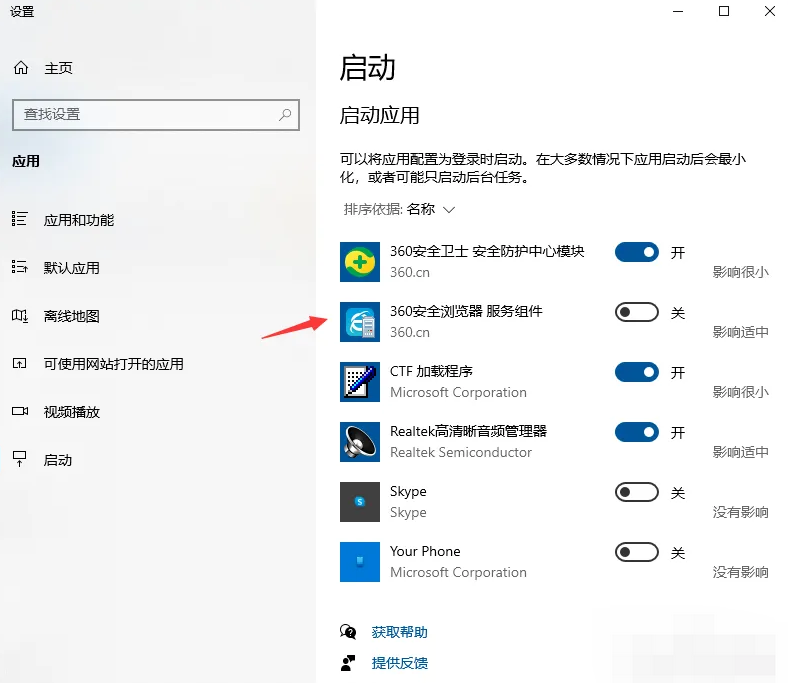
《360浏览器》极速模式设置方法
360浏览器中是可以设置极速模式的,但是多数的小伙伴不知道360极速模式如何的设置,下面跟随我们去看看吧。
360极速模式设置在哪
1、首先打开360极速浏览器,进入到下图的页面,点击右上角箭头所示的图标;
2、然后下方展开功能栏,点击其中的【极速模式】;
3、最后变成【当前页面所使用的是:极速模式】即可切换完成了。
《360浏览器》关闭广告弹窗的操作方法
在使用各种电脑浏览器进行网页访问的时候用户都可根据自己的个人喜好进行网站浏览。在进行访问的时候不可避免的或看到各种广告弹窗,只需轻轻点击即可将其关闭,也可一键启用广告屏蔽功能进行拦截。
关闭网页广告弹窗
1、首先打开电脑上的360浏览器,在出现广告弹窗后,点击右上角的“设置”图标,点击“打开设置”。
2、也可以直接点击浏览器右上角的三个横杠,然后点击“设置”。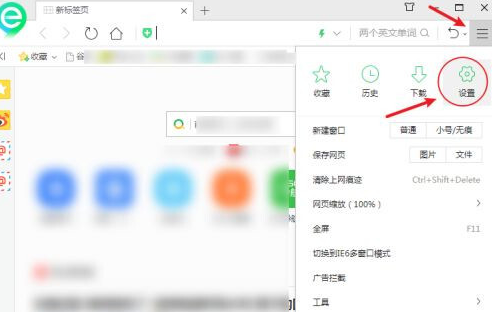
3、在设置界面,选择点击“实验室”。
4、在右侧的页面中取消勾选所有的广告,例如“今日优选”以及“快资讯”等。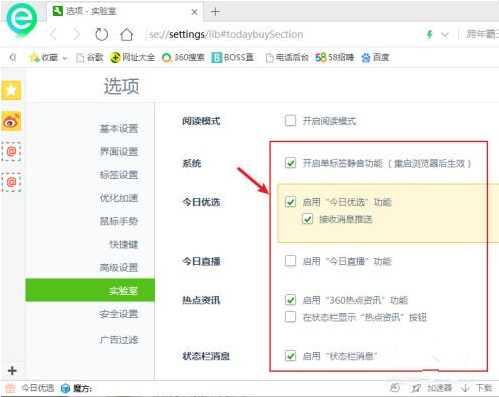
5、设置成功之后就能彻底的关闭360浏览器的广告弹窗了。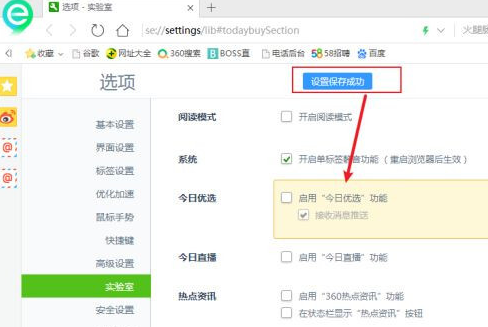
平台:安卓
类型:实用工具
版本:v45.02.4.4931
大小:94.74MB
更新:2024-08-13
标签: 浏览器
网络通讯
42.70MB
媒体音乐
34.24MB
时尚购物
34.09MB
金融理财
46.43MB
小说阅读
69.30MB
成长教育
111.39MB
住宿驿站
27.77MB
成长教育
41.54MB
摄影美学
41.66MB
棋牌扑克
211.83MB
角色扮演
268.20MB
休闲益智
45.91MB
棋牌扑克
145.30MB
休闲益智
73.84MB
角色扮演
141.71MB
传奇三国
201.42MB
棋牌扑克
85.64MB
战争塔防
68.28MB